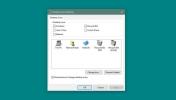ImgTransformer er en one-stop-shop for grunnleggende bilderedigering
Folk er vanligvis tilbøyelige til enkle og brukervennlige verktøy når det kommer til fotoredigering, og når a fotoredigeringsprogram er tilgjengelig gratis og gir mange muligheter og funksjoner - tilbudet får mye mer tiltalende. Hvis du har en haug med bilder du vil endre størrelse på eller bruke forskjellige fargejusteringer på en gang, da ImgTransformer er sannsynligvis akkurat det du trenger. De fleste størrelser på bilder gir deg bare et par alternativer bortsett fra å endre størrelse på bilder, men ImgTransformer er en one-stop shop som lar deg endre utdataformat, manipulere fargedybde, legge til vannmerker, gjøre forskjellige fargejusteringer (og så videre) til bilder i bulk.
Det intuitive grensesnittet er enkelt å jobbe med og gir alle de nevnte effektene (og flere til) under Transformation seksjon. I tillegg kaster det inn alle transformasjonsalternativene under en bildefiles høyreklikk-kontekstmeny for øyeblikkelig tilgang.
Det skal bemerkes at applikasjonen prøver å installere uønsket programvare under installasjonsprosessen. Imidlertid kan det lett unngås ved å fjerne merket
Setup Search Suggestor under Tilpasset oppsett, og klikke på Avslå-knappen ved oppsett av SweetIM Toolbar.
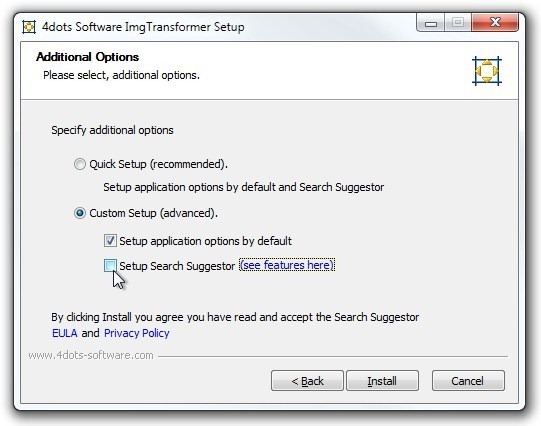
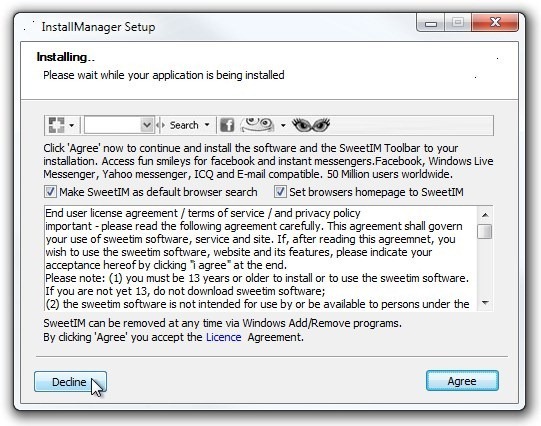
Hovedskjermen inneholder to faner øverst; Valgte filer og Transformasjoner. Valgte filer lar deg velge inngangskatalogen og deretter legge til ønsket bilder til applikasjonen. Du kan også legge til flere bilder fra en katalog ved å klikke Legg til alle. Den viser også en liten forhåndsvisning av det valgte bildet til midten nederst til høyre, sammen med noen få detaljer som f.eks Filepath, bredde, høyde og Vedtak. Å legge til bilder er like enkelt som å velge en bildemappe ved å klikke Bla og klikk deretter Legge til eller Legg til alle knapper. Valgte bilder vises i en panelboks til høyre.
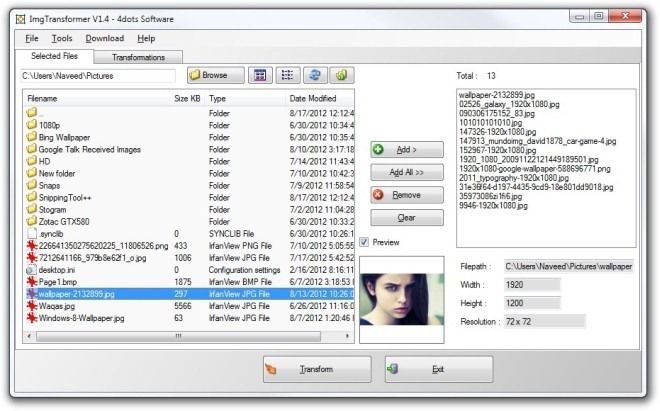
Når du har valgt bilder, er det bare å gå over til Transformasjoner fane for å velge flere transformasjonshandlinger. For eksempel, Endre størrelse, endre format, endre fargedybde, justeringer, angi oppløsning, legge til ramme, legge til ramme, legge til vannmerke, legge til tekst, rotere og vende, beskjære og Endre lerret. Du kan også lagre gjeldende innstillinger som Presets. Valg av hvilken som helst effekt gir deg noen få ekstra innstillinger.
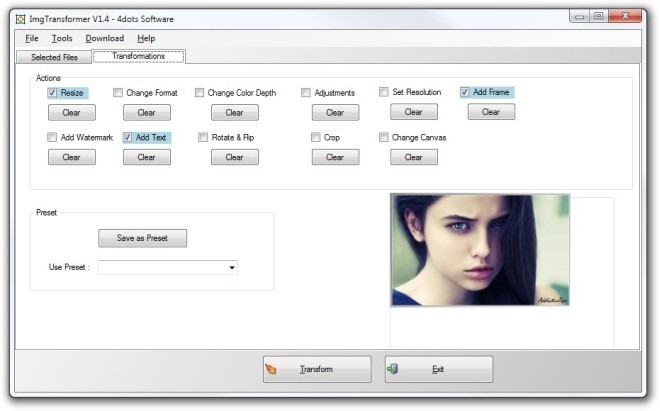
For eksempel, justeringer handling lar deg spesifisere forskjellige bildeparametere som RGB, Sharpness, Emboss, Brightness, Contrast, Hue, Gamma etc. På samme måte kan du legge til tilpasset tekst eller vannmerke til bildet. Etter å ha valgt, klikker du bare på knappen på hovedgrensesnittet for å starte konverteringsprosessen.
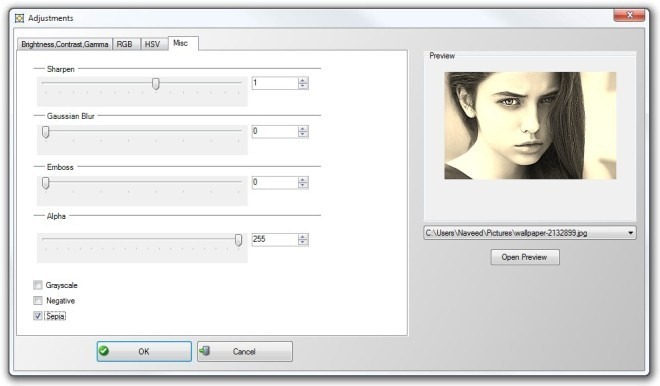
En annen fin funksjon i applikasjonen er integrasjonen av kontekstmenyen. Høyreklikk på hvilken som helst bildefil og fra ImgTransformer-meny, du kan utføre en rekke transformasjonshandlinger.
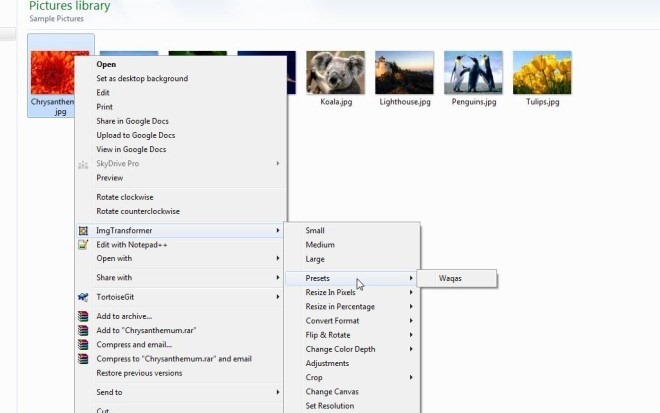
ImgTransformer er en enkel måte å transformere bildene i batch på. Det er raskt, effektivt og kommer med et bredt utvalg av funksjoner. Den eneste ulempen er at det ikke lar deg spesifisere en tilpasset utdatakatalog og plassere transformerte bilder i overordnede mapper med nytt filnavn. Det fungerer videre
Last ned ImgTransformer
Søke
Siste Innlegg
Hvordan få Windows 98-ikoner på Windows 10
Windows 7 nærmer seg slutten av livet. Microsoft vil snart avslutte...
GonVisor: Viewer for bilder, e-bøker, tegneserier og komprimerte filer
GonVisor er et Windows-program som støtter visning av bilder, tegne...
Slå av skjerm, pause media, varsle kontakter når du låser Windows Desktop
Å låse maskinen din når du forlater skrivebordet er en fin måte å b...